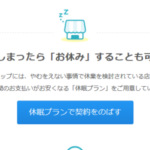カラーミーショップには、標準でアクセス解析サービスの「アクセスプラス」があります。 ただ、レギュラープラン以上からしか使えない(エコノミーは月500円)こともあり、グーグルアナリティクスも使いたいという人もいることでしょう。
以前は、グーグルアナリティクスのコードをテンプレートの「共通」に挿入していましたが、この方法ですと、テーマを変えてしまうとコードが外れてしまいます。
よくカラーミーショップの管理画面を見たら、アナリティクスのコードを入れる場所がありました^^;
最初にグーグルアナリティクスのコードを登録する
既にグーグルアナリティクスを使ったことがある人は、ここは飛ばしてもらってOKです。
グーグルアカウントを持っていない人はグーグルアカウントの取得が必要になりますが、ここでは割愛します。。
(グーグルアカウントと検索して、登録しましょう。)
グーグルアカウントでログインした状態で、次は「グーグルアナリティクス」と検索してください。
するとサイトを登録できるので、カラーミーショップのURLを設定して、「トラッキングコード」を発行し、コピーしてください。

アナリティクスコードをカラーミーに挿入する
カラーミーの管理画面にログインしたら、上のメニューの「集客」→「検索エンジン対策」へ進みます。
「共通タブ」をクリックします。
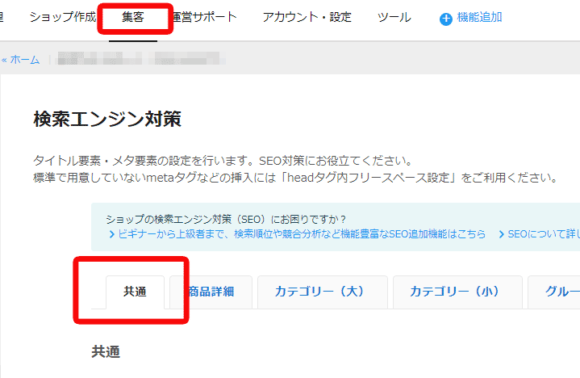
下の方をスクロールすると、「headタグ内フリースペース設定」というのがあるので、それぞれの場所に先ほどコピーしたアナリティクスコードを貼り付けて「更新」します。
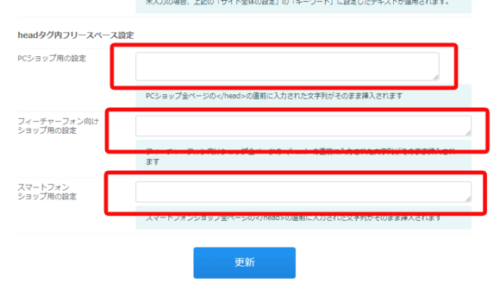
ちなみに、使っているテンプレートがレスポンシブデザインで、スマートフォンとの切替をしてない場合、PCショップ用の設定のみに入れておけば機能しますが、まぁ、いつ変更するかわからないのでいづれも入れておけば間違いないと思います。
レギュラープラン以上のeコマース設定
レギュラープラン以上は「Google Analytics eコマース 」が使えますので、カラーミーの管理画面→「コンバージョンタグを設定します」→「Google Analytics eコマース 」の画面にトラッキングIDを入れて保存します。
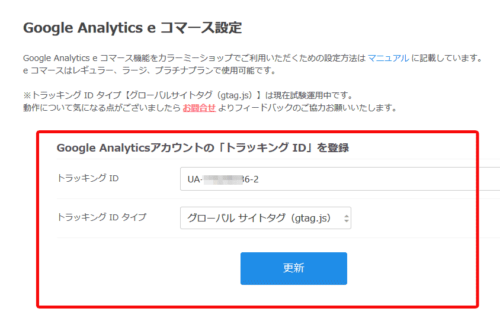
次にまたグーグルアナリティクスの画面に戻り、「管理」→「eコマースの設定」に移動します。
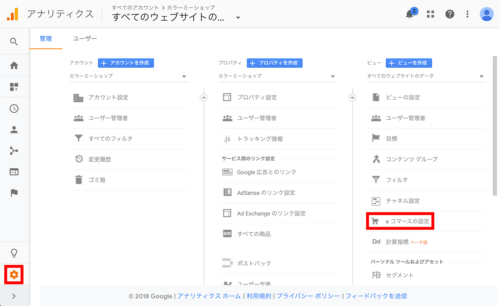
「e コマースの有効化」を【オン】にして【保存】をクリック。
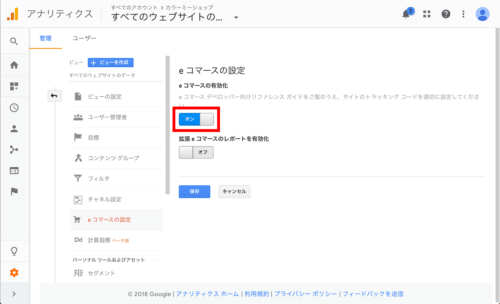
独自ドメインを使っている人は、グーグルアナリティクスの管理画面→トラッキング情報→参照元除外リストで、
- shop-pro.jp
- ショップの独自ドメイン…(例)hogemoge.com
2つを除外リストに追加して完了です。